Formula Excel: Ottieni il numero di giorni lavorativi tra due date
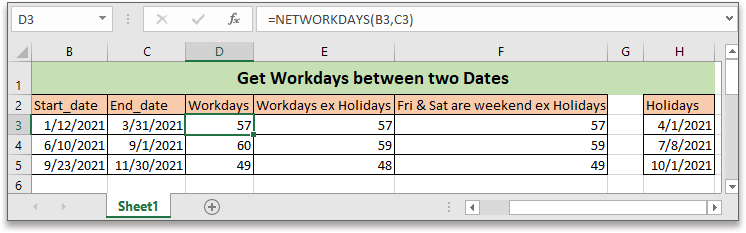
Per contare il numero di giorni lavorativi tra due date, la funzione NETWORKDAYS in Excel può aiutare.
Se desideri seguire questo tutorial, scarica il foglio di calcolo di esempio.
Formula generica
| NETWORKDAYS(data_inizio, data_fine, [festività]) |
Sintassi e argomenti
| Data_inizio, Data_fine (obbligatorio): le due date tra cui si desidera contare il numero di giorni lavorativi. |
| Festività (Opzionale):È un intervallo opzionale che include una o più date da escludere dai giorni lavorativi. L'elenco delle festività può essere uno dei seguenti: Un intervallo di celle che contiene le date. Un array di numeri seriali che rappresentano le date. |
Valore restituito
Restituisce un valore numerico.
Come funziona questa formula
Nella colonna B e nella colonna C, elenca le date di inizio e fine, nella colonna F elenca le festività, scegli una delle formule seguenti per ottenere il numero di giorni lavorativi.
Conta giorni lavorativi
| =NETWORKDAYS(B3,C3) |
Conta giorni lavorativi escludendo le festività
| =NETWORKDAYS(B3,C3,G3:$G$5) |
Premi Invio per ottenere il primo conteggio, quindi trascina la maniglia di riempimento automatico verso il basso per applicare questa formula ad altre celle.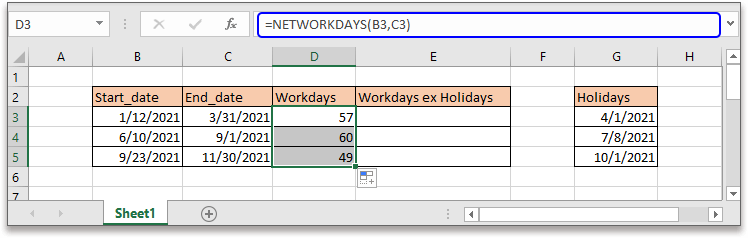
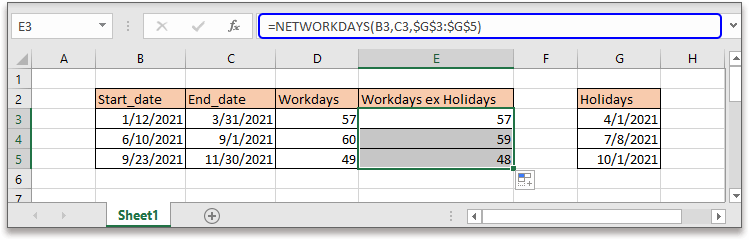
Spiegazione
Funzione NETWORKDAYS: Calcola il numero di giorni lavorativi tra due date escludendo i fine settimana predefiniti (sabato e domenica), opzionalmente escludendo le festività specificate.
Suggerimento:
Se vuoi escludere fine settimana personalizzati, puoi utilizzare la funzione NETWORKDAYS.INTL.
Formula generica
NETWORKDAYS.INTL(data_inizio, data_fine, [fine_settimana], [festività])
Sintassi e argomento
Fine_settimana: Utilizza i numeri seguenti per definire quali giorni sono considerati fine settimana.
Come funziona la formula
Supponendo che venerdì e sabato siano i fine settimana, utilizzando i dati sopra, usa la seguente formula:
=NETWORKDAYS.INTL(B3,C3,7,$H$3:$H$5)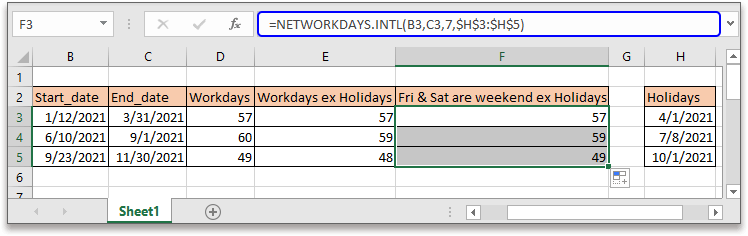
Formule correlate
- Ottieni il punto medio tra due date
Questo articolo introduce due formule per ottenere il punto medio tra due date in Excel in due situazioni diverse. - Trova la data più recente o più vecchia in ogni gruppo
Questo articolo fornisce le formule per trovare le date più vecchie e più recenti nello stesso gruppo in Excel. - Ottieni il nome del giorno da una data specificata
Questa guida spiega come utilizzare una formula per ottenere il nome del giorno, come lunedì, martedì, basandosi sulla data fornita. - Crea un intervallo di date settimanale
In questa guida, viene fornita una formula per ottenere rapidamente l'intervallo di date settimanale in Excel.
Funzioni correlate
- Funzione DATA di Excel
Crea una data con anno, mese e giorno - Funzione ANNO di Excel
Restituisce l'anno della data in formato numero seriale a 4 cifre - Funzione MESE di Excel
La funzione MESE viene utilizzata per ottenere il mese come numero intero (da 1 a 12) dalla data - Funzione GIORNO di Excel
La funzione GIORNO ottiene il giorno come numero (da 1 a 31) dalla data - Funzione ORA.CORRENTE di Excel
Ottieni l'ora e la data correnti
Gli strumenti per la produttività di Office migliori
Kutools per Excel - Ti aiuta a distinguerti dalla massa
Kutools per Excel vanta oltre 300 funzionalità, garantendo che ciò di cui hai bisogno sia a portata di clic...
Office Tab - Abilita la lettura e la modifica a schede in Microsoft Office (incluso Excel)
- Un secondo per passare tra decine di documenti aperti!
- Riduce centinaia di clic del mouse ogni giorno, dì addio alla mano del mouse.
- Aumenta la tua produttività del 50% quando visualizzi e modifichi più documenti.
- Porta Schede Efficienti a Office (incluso Excel), proprio come Chrome, Edge e Firefox.